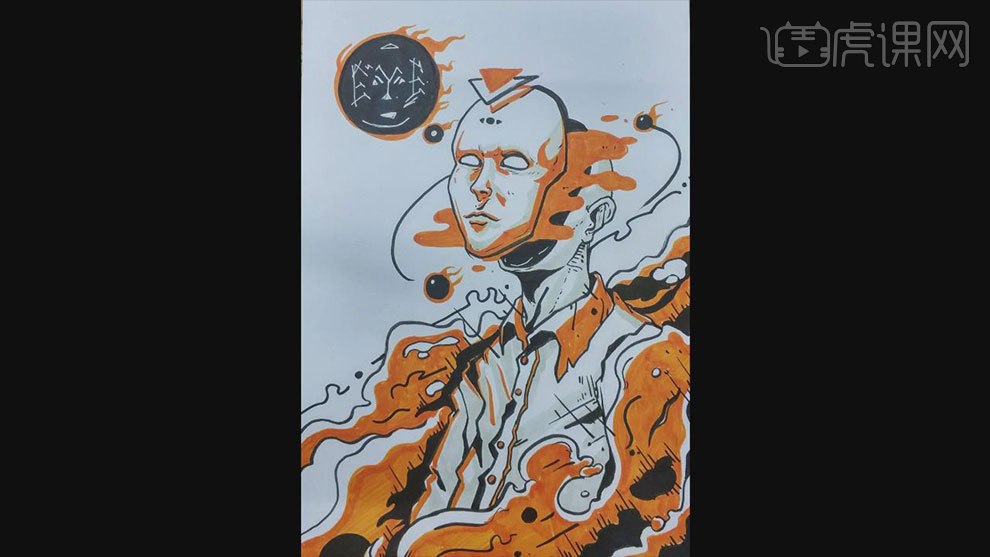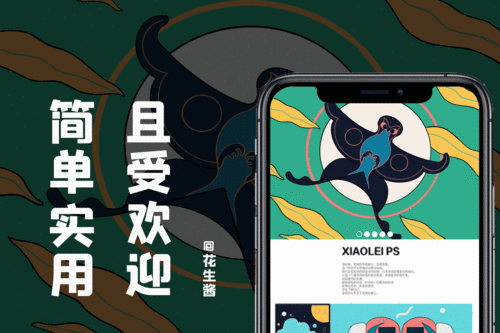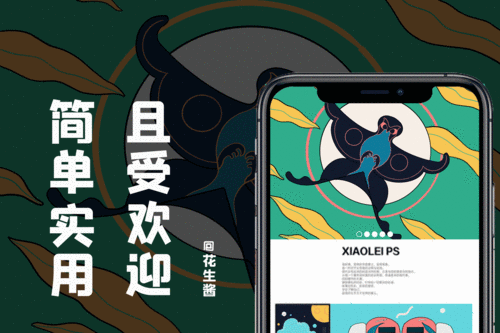商业插画
用AI可以制作许多商业插画,以下是用AI制作扁平风格商业插画的教程,一起来看看具体的操作步骤。本此课题的重点是扁平化插画的绘制,难点是通过手绘转换为商业插画,此作品没有太多的特效,以基本的色块来实现最终的效果。用钢笔将人物头发的轮廓概括出来,填充颜色,然后是颈部、人物脸部、耳朵、眉毛、舌头、衣领,分别吸取颜色进行填充。删除不需要的部分,进行脸部调整,选择背景,去掉描边,调整大小与颜色。
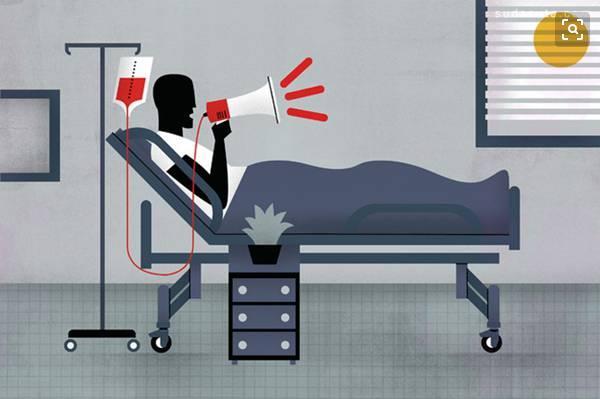
如何用AI做扁平风格商业插画
1、先看下本课重点:扁平化插画的绘制,难点是通过手绘原图转换成商用的商业插画;扁平化的特点,几乎都是以大色块,对象的造型为主的设计方案,不需要有太多的特效,基本是以色块的方式来体现。
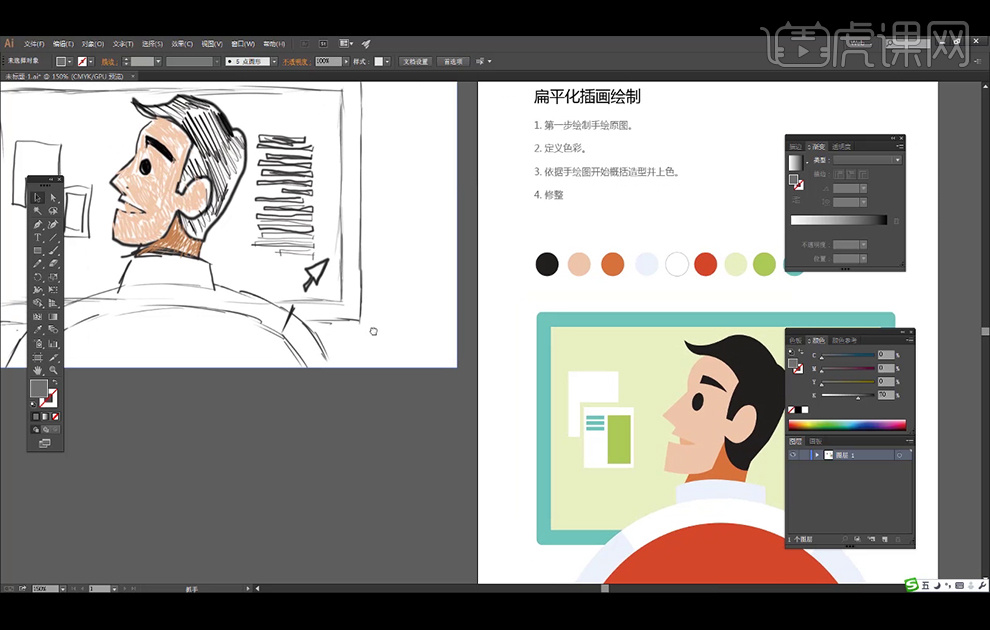
2、使用【钢笔工具】将头发的形状概括出来,并填充黑色 。
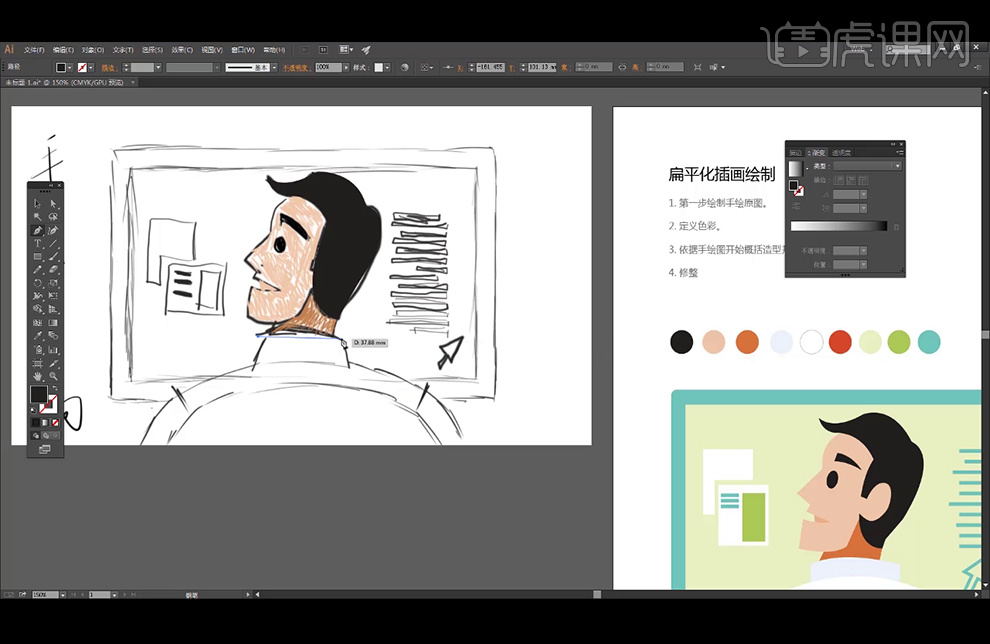
3、继续使用【钢笔工具】绘制人物的颈部,并吸取所需颜色。
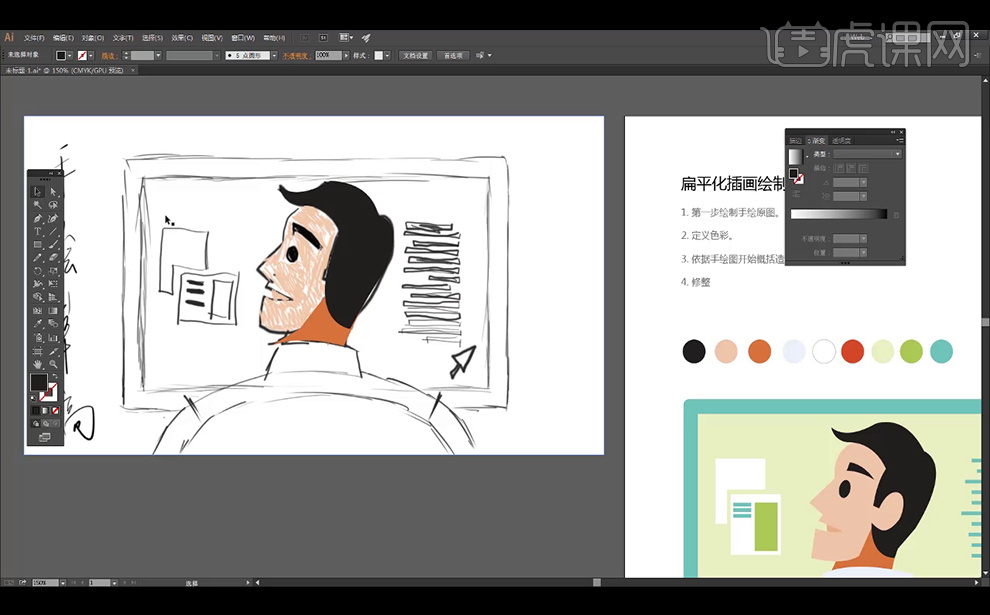
4、继续使用【钢笔工具】绘制人物脸部,并吸取所需颜色,并调整头发与脸部的位置关系。
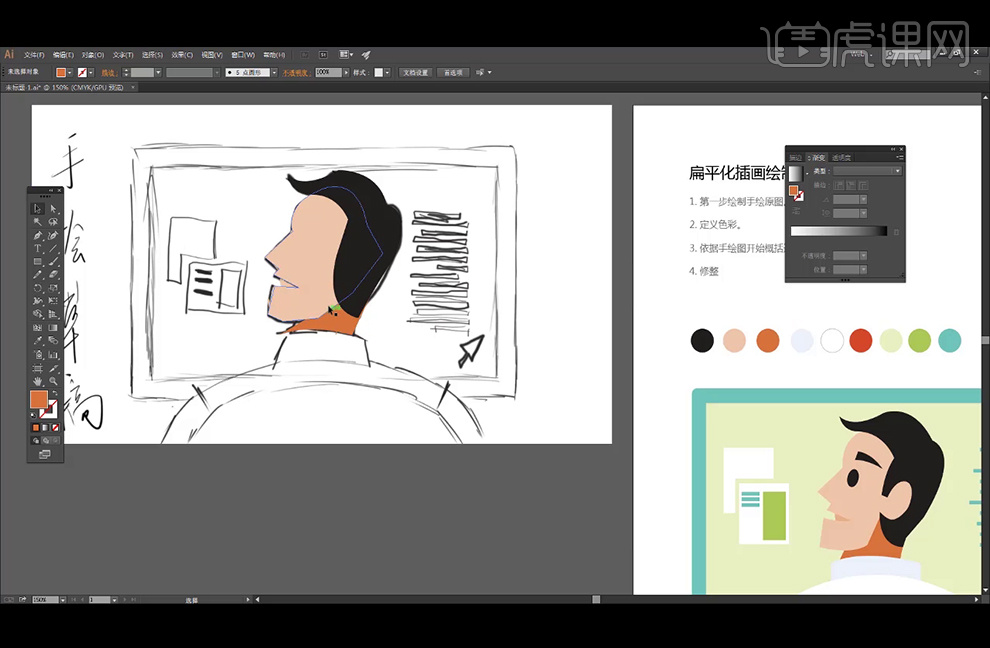
5、使用【钢笔工具】绘制耳朵,并使用白箭头对锚点进行调整。
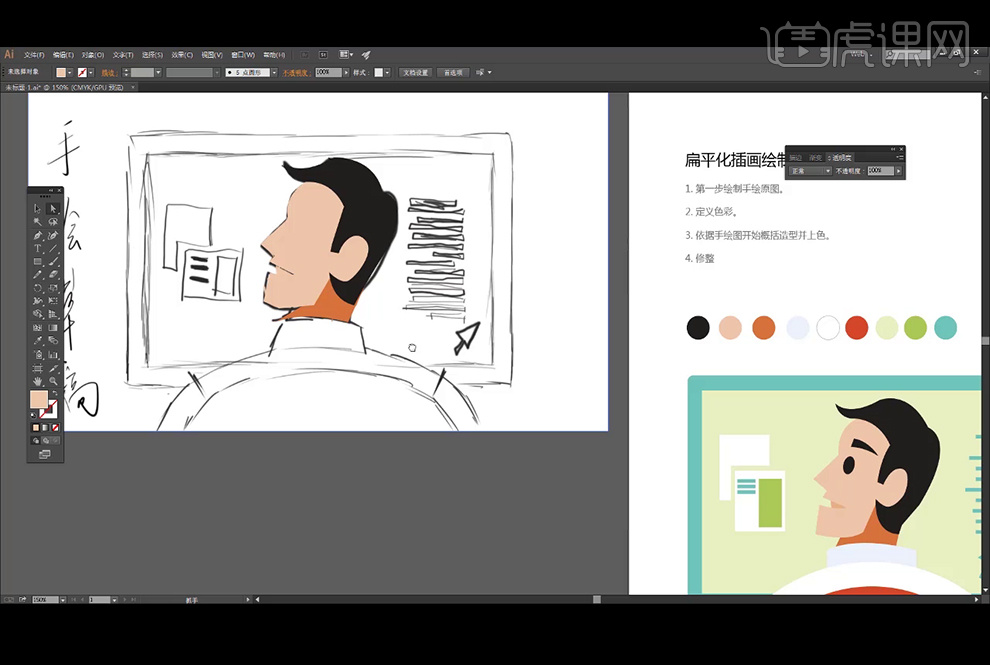
6、使用【钢笔工具】绘制眉毛,并使用吸管工具 吸取黑色;使用【椭圆工具】绘制人物的眼睛。
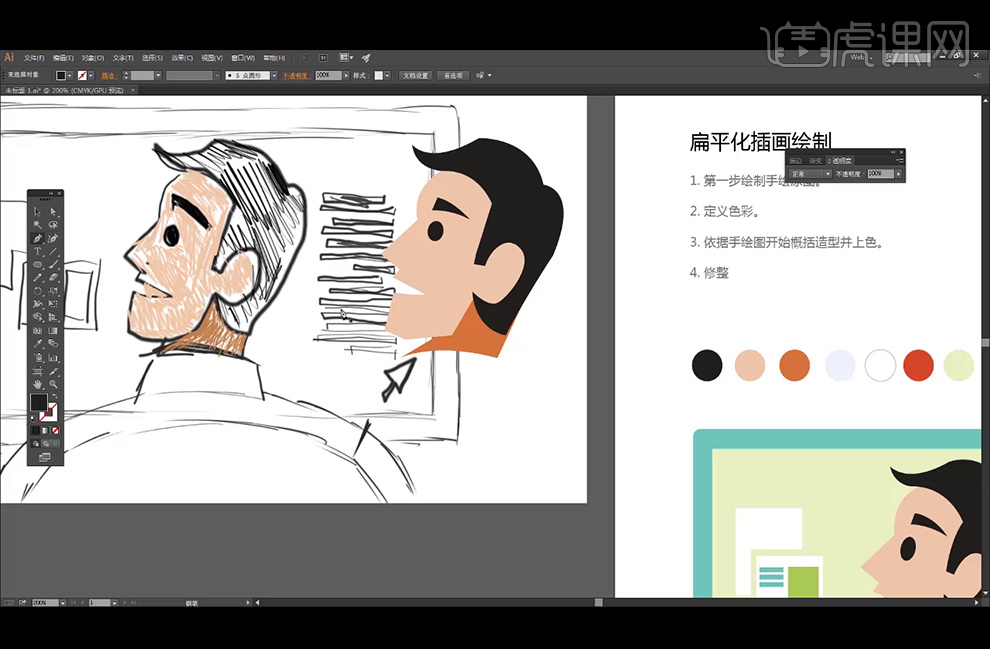
7、使用【钢笔工具】绘制舌头,并吸取所需颜色,调整舌头与其它图形的位置。
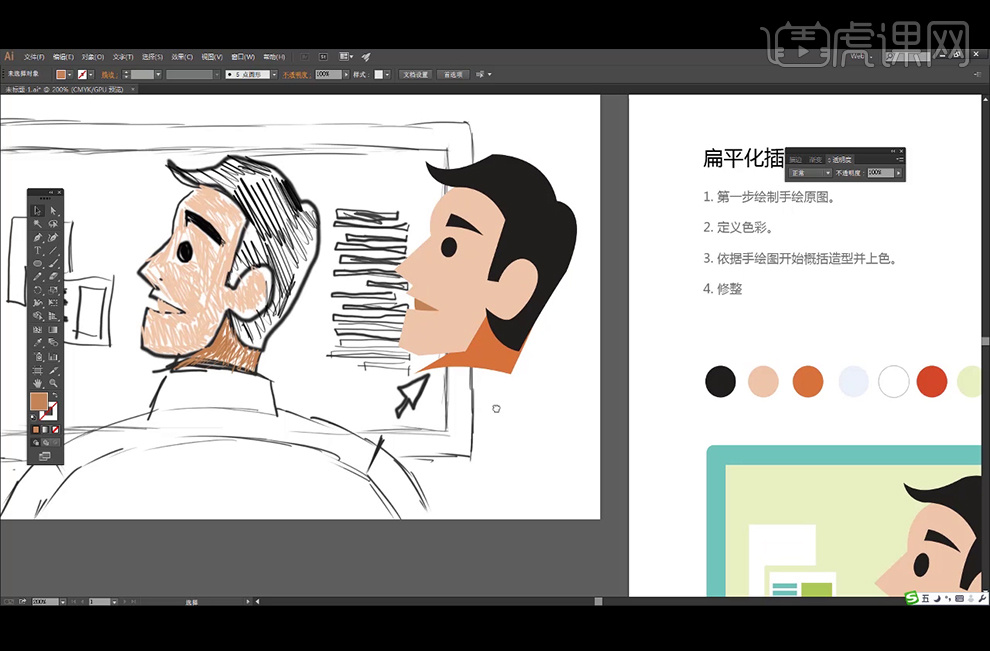
8、使用【钢笔工具】绘制衣领部分,并吸取所需颜色。
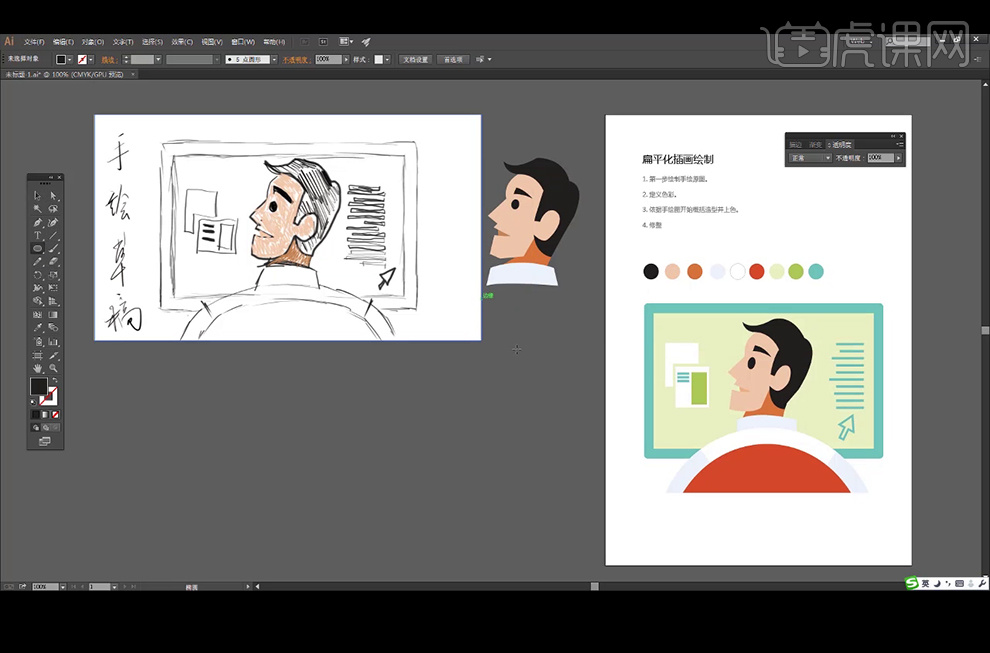
9、使用【椭圆工具】绘制椭圆,并吸取所需的颜色。
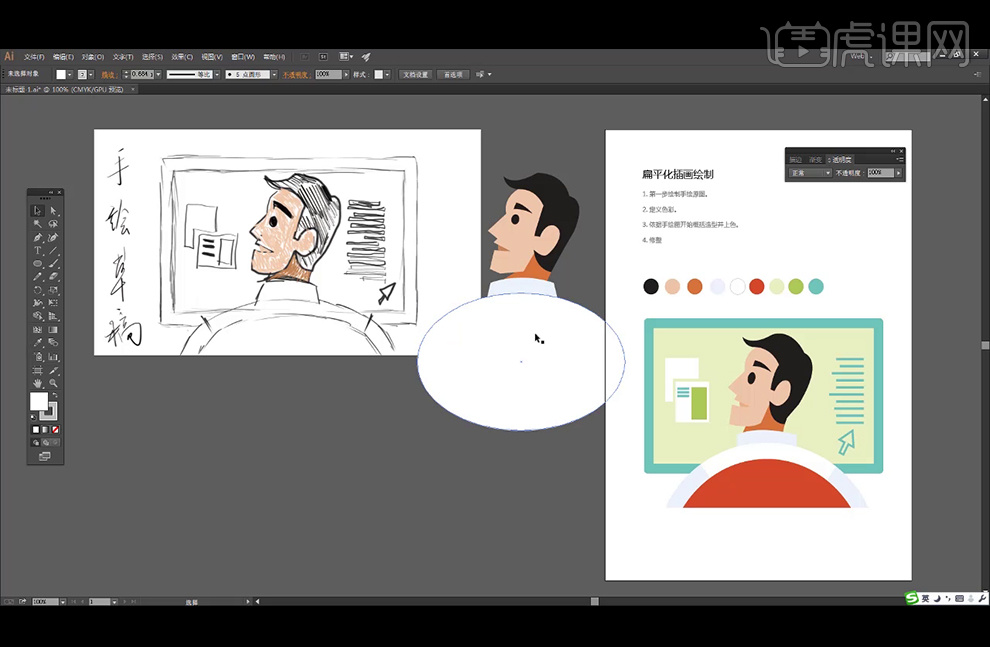
10、复制椭圆,并调整大小,并吸取所需的颜色。
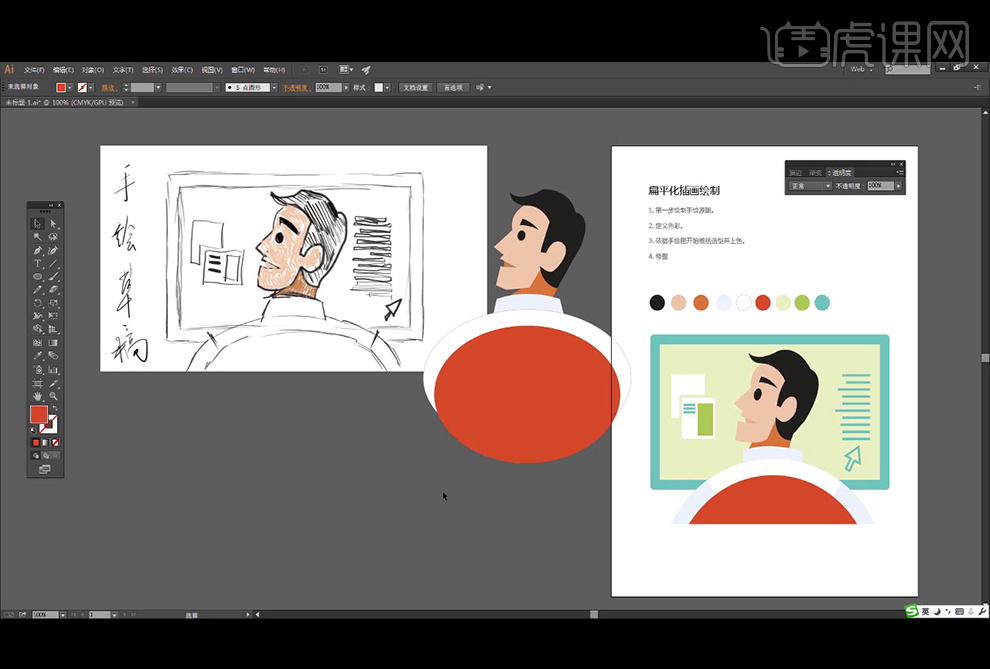
11、使用【直线段工具】绘制一条线,执行【对象】-【路径】-【分割下方对象】,并删除不需要的部分。
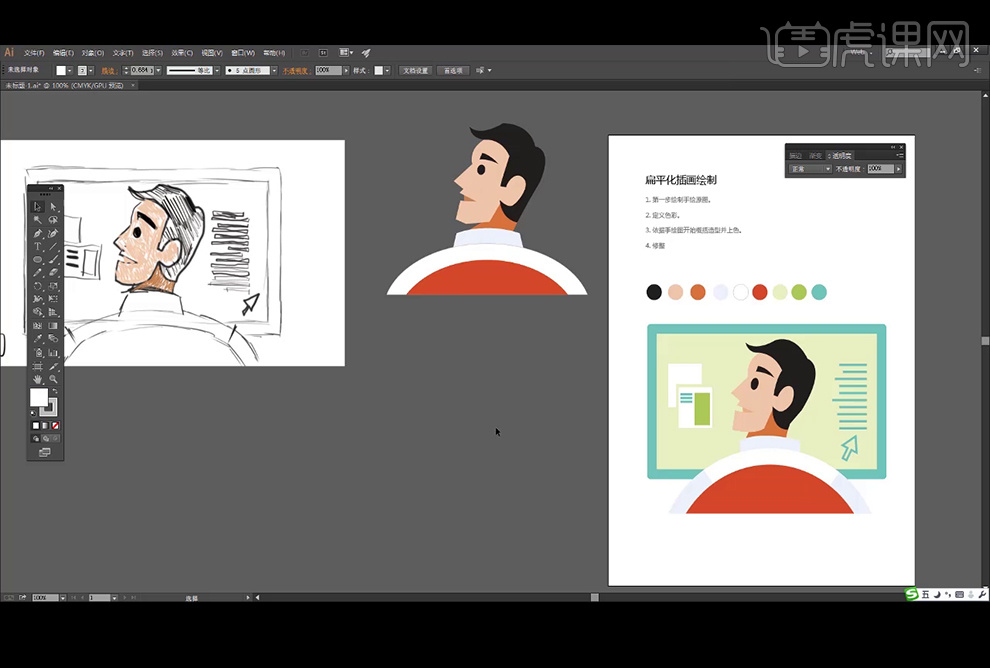
12、使用【直线段工具】绘制一条斜线,选择斜线和白色的肩膀区域,点击【路径查找器】中的【分割】,右键【取消编组】,选择所需区域,吸取所需的颜色。
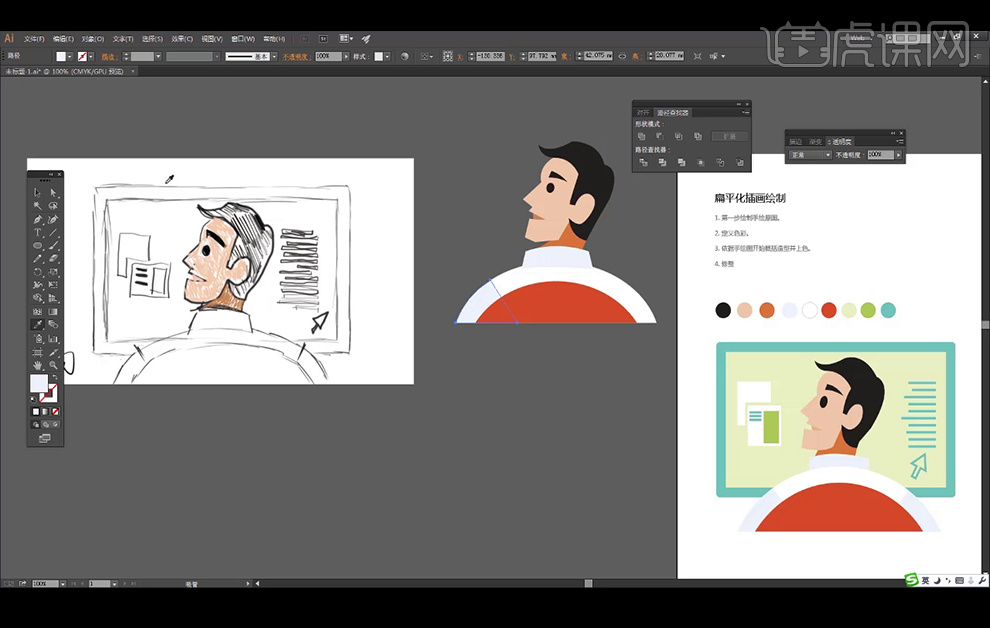
13、使用相同的方法处理右肩部分,并吸取所需颜色。
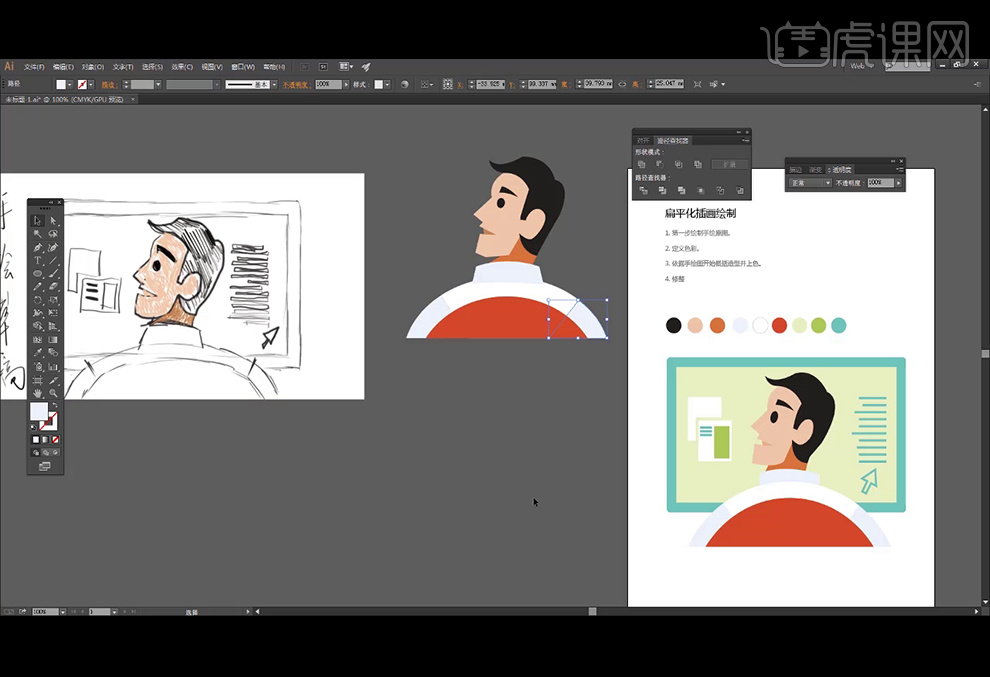
14、使用白箭头调整下巴的形状,将方形改成圆形。
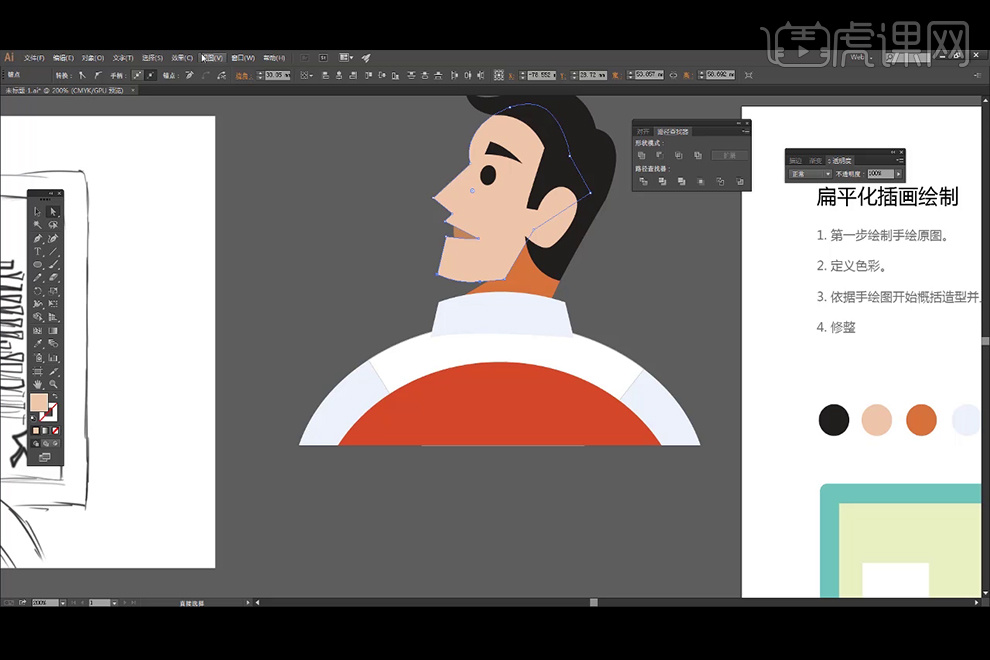
15、使用【矩形工具】绘制背景,吸取所需颜色,并将四个角做圆角处理。
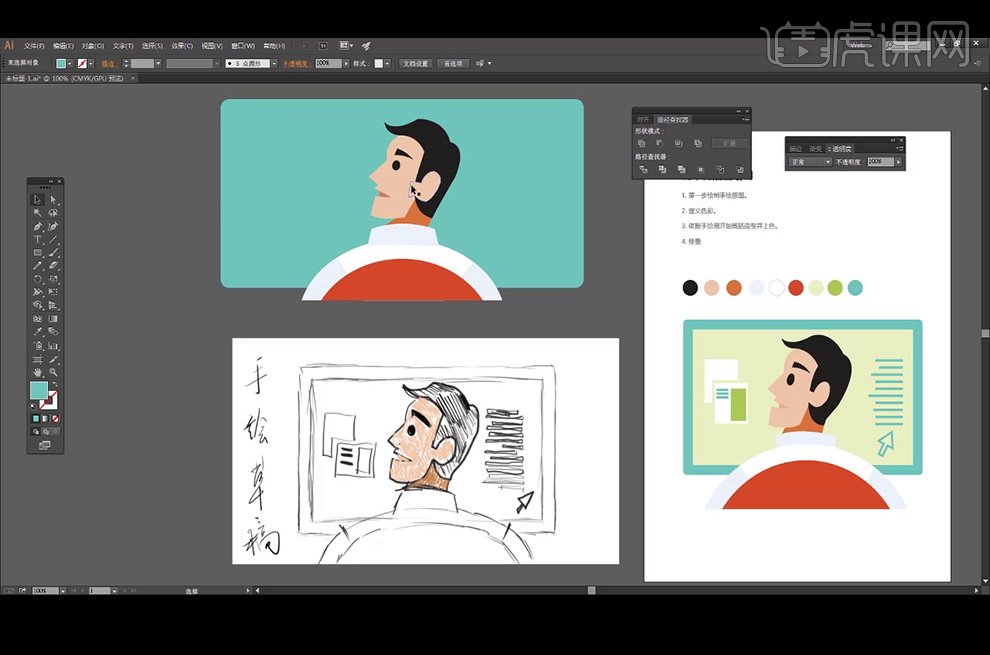
16、选择背景,执行【对象】-【路径】-【偏移路径】。
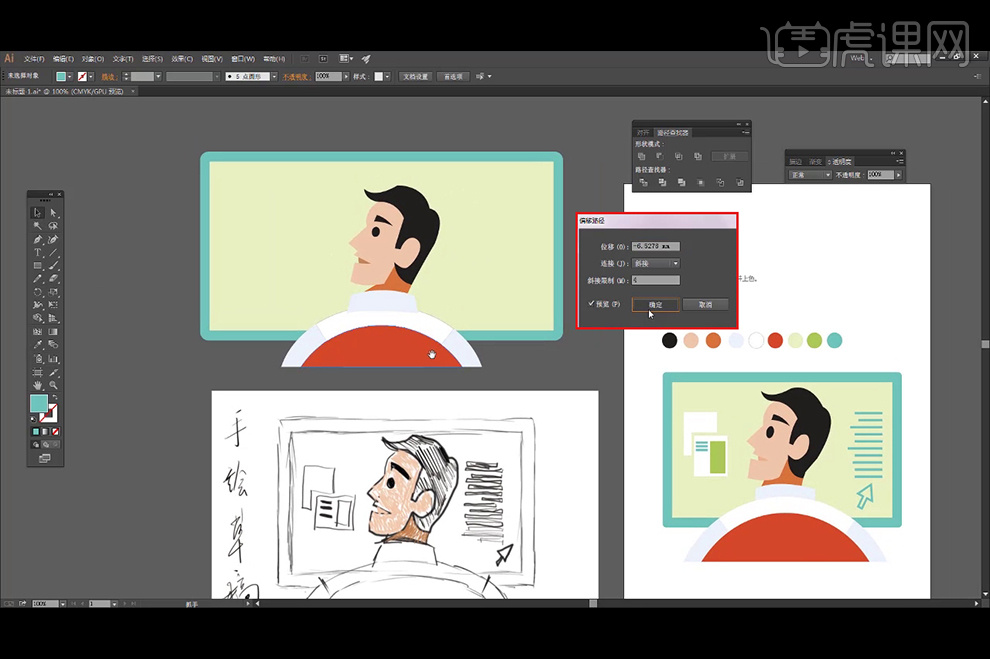
17、使用【矩形工具】绘制小矩形,向下复制,并【Ctrl+D】再制,选择其中一个矩形,调整其长度。
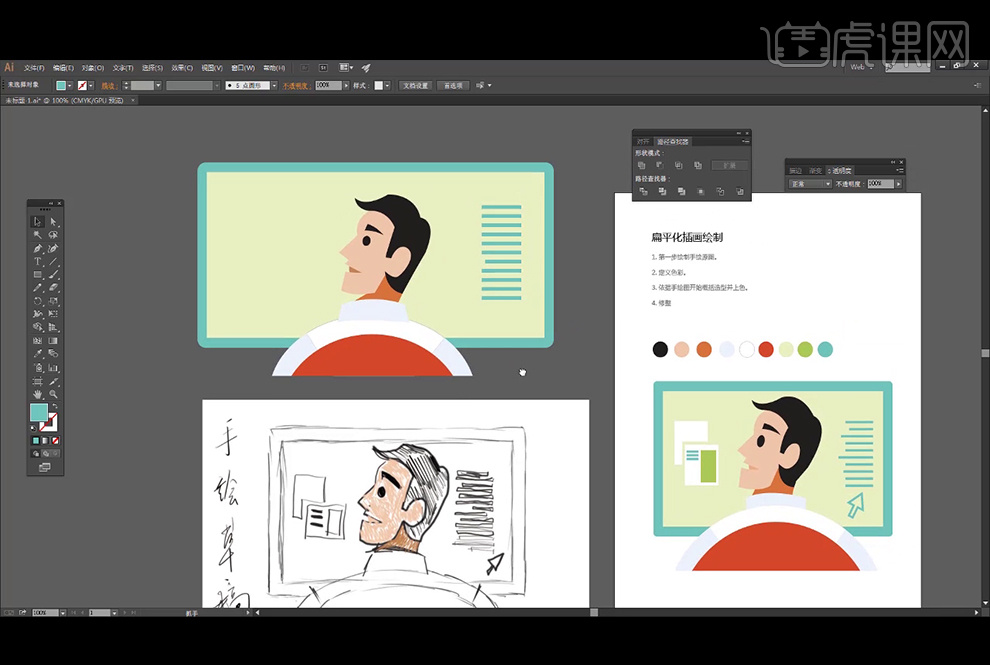
18、绘制白色的矩形,并去掉描边;并通过【路径查找器】中的【减去顶层】,得到所需效果。
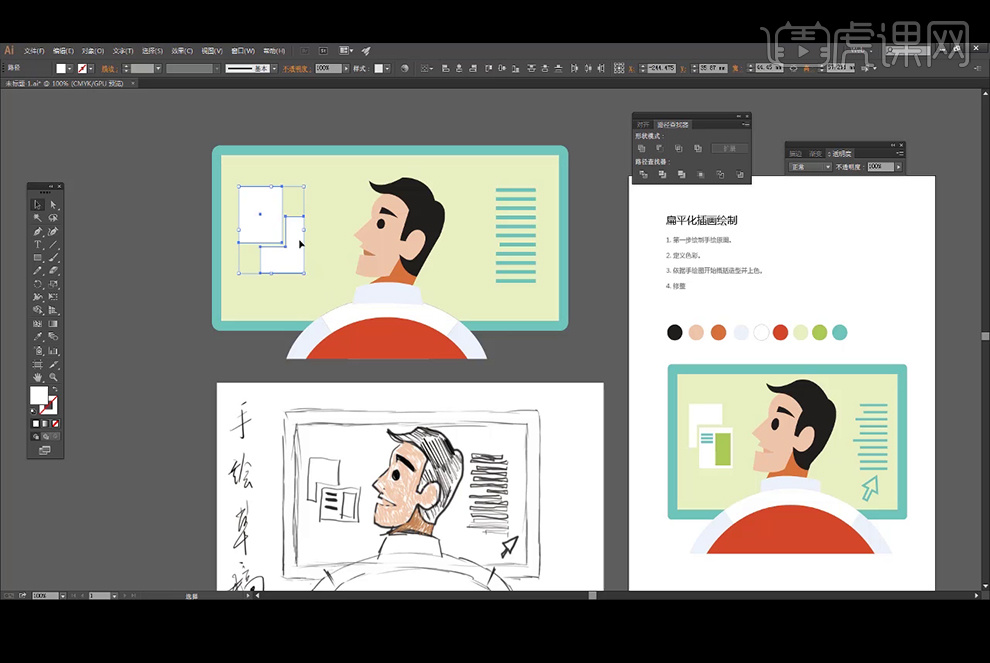
19、右键【变换】-【对称】:垂直对称。
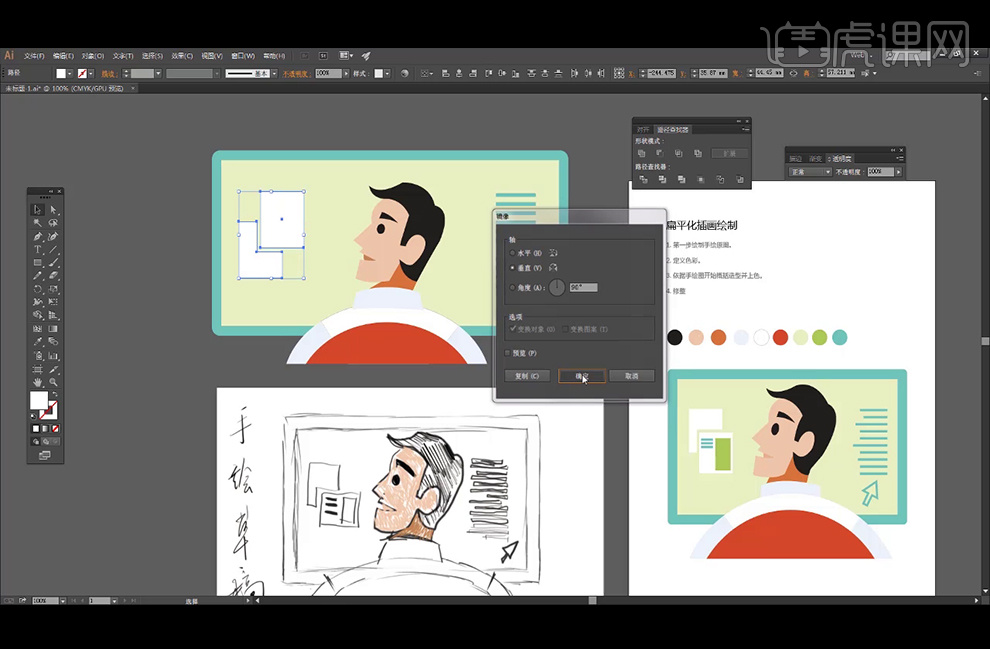
20、继续右键【变换】-【对称】:水平对称。
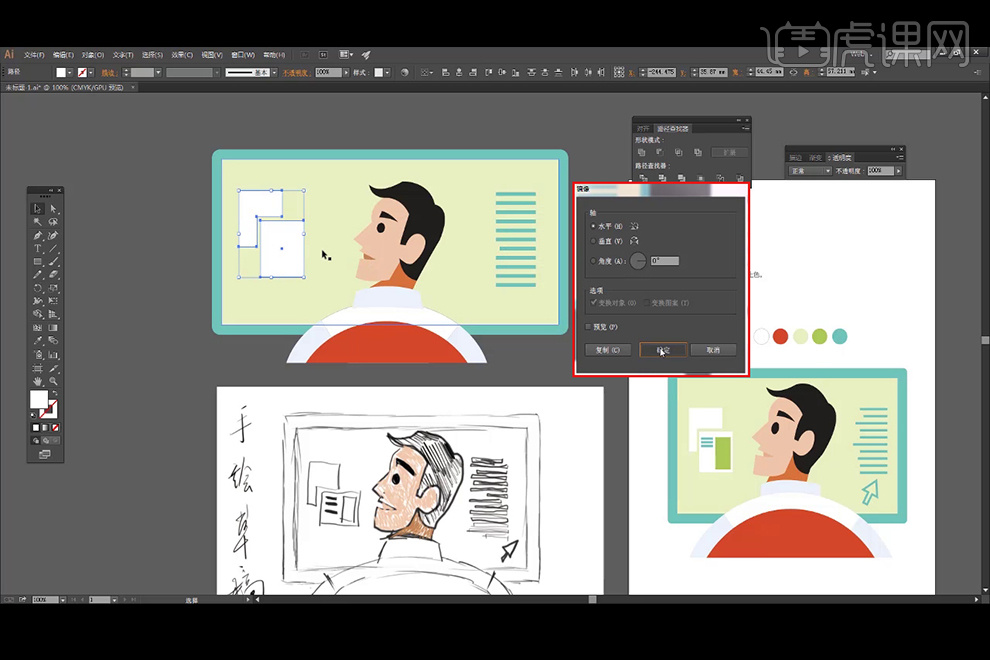
21、复制【矩形】,并调整大小与颜色。
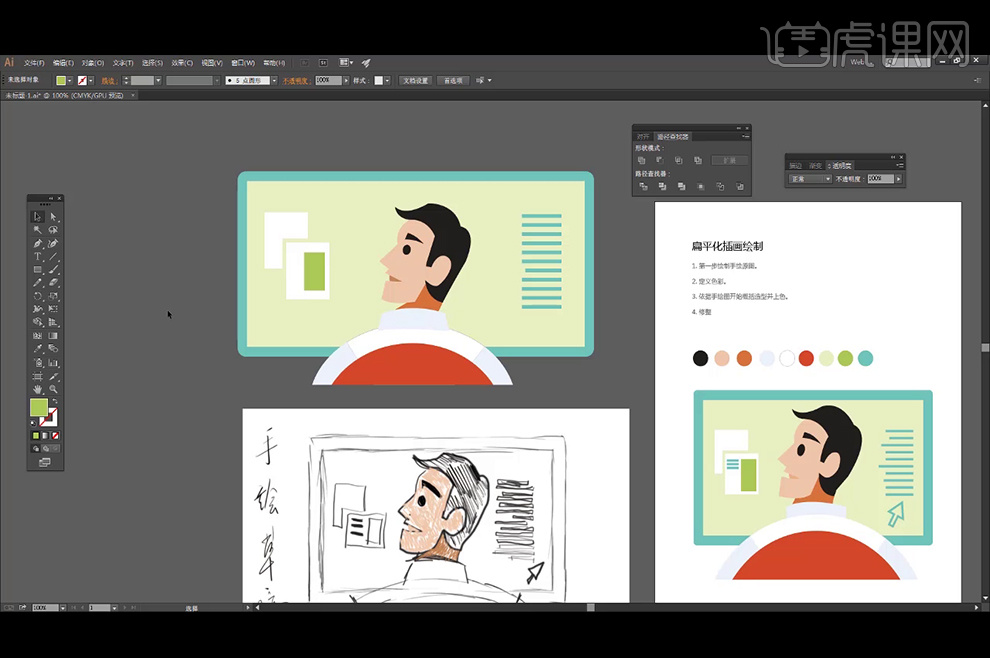
22、复制之前的长条矩形,调整大小与长度,放置在所需位置。
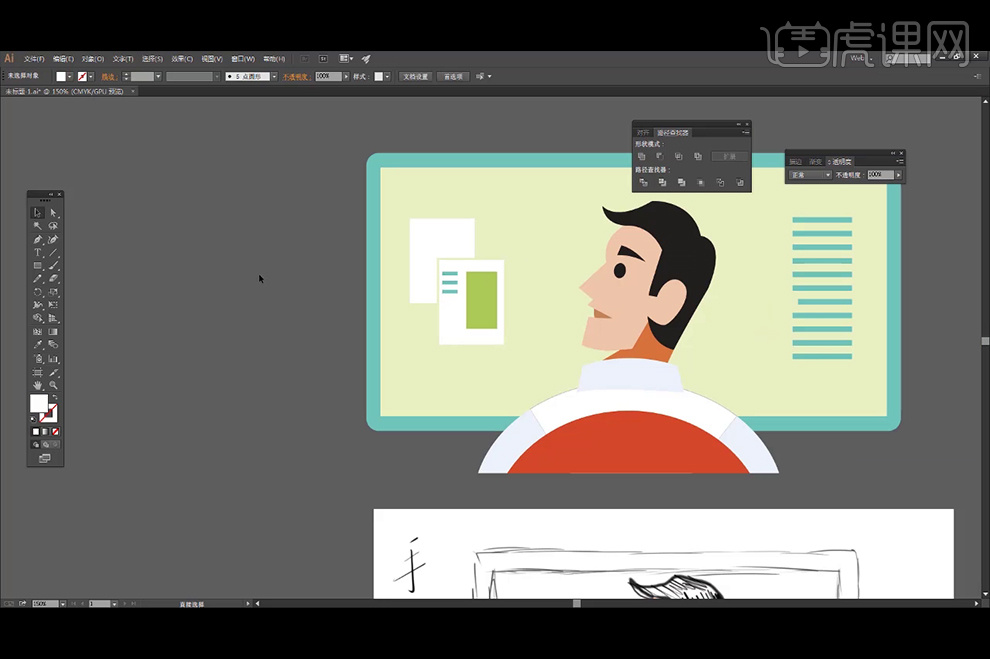
23、使用【多边形工具】,按方向键的下方向键,减少多边形的边数,绘制三角形;使用【矩形工具】绘制箭头的底部;居中对齐后,并合并。
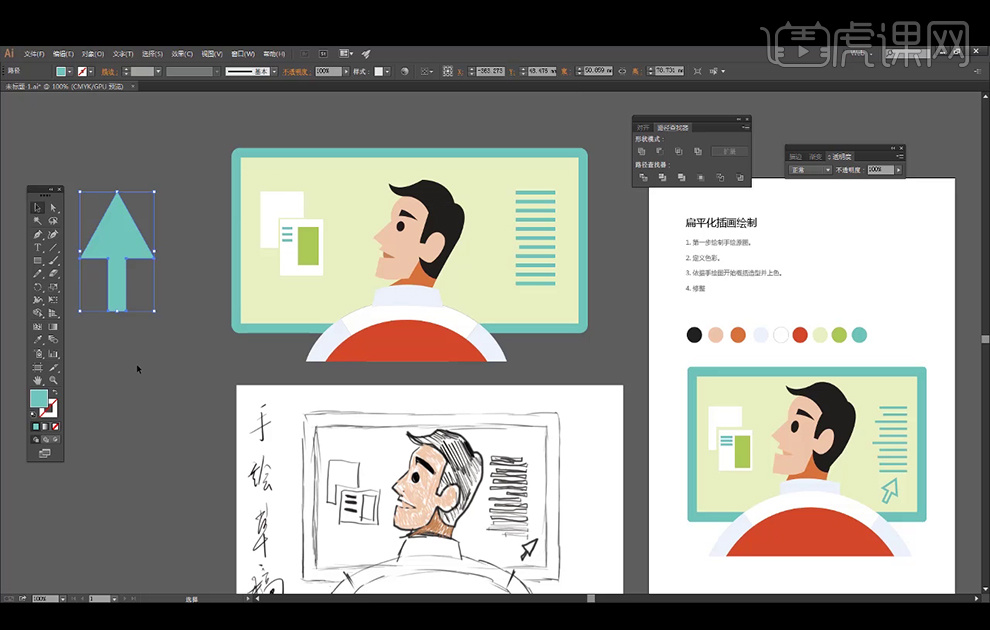
24、【Shift+X】将【填充】调整为【描边】,并调整描边粗细,调整大小放置在所需位置。
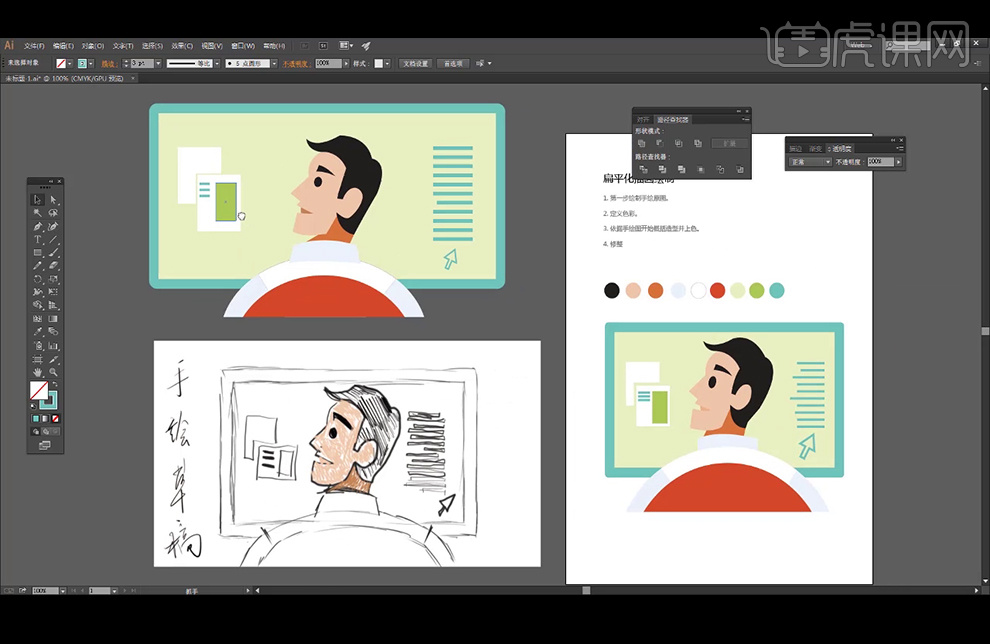
25、课程总结,在绘制扁平插画时,是需要手绘基础的,多使用手绘板绘制自己想绘制的东西。
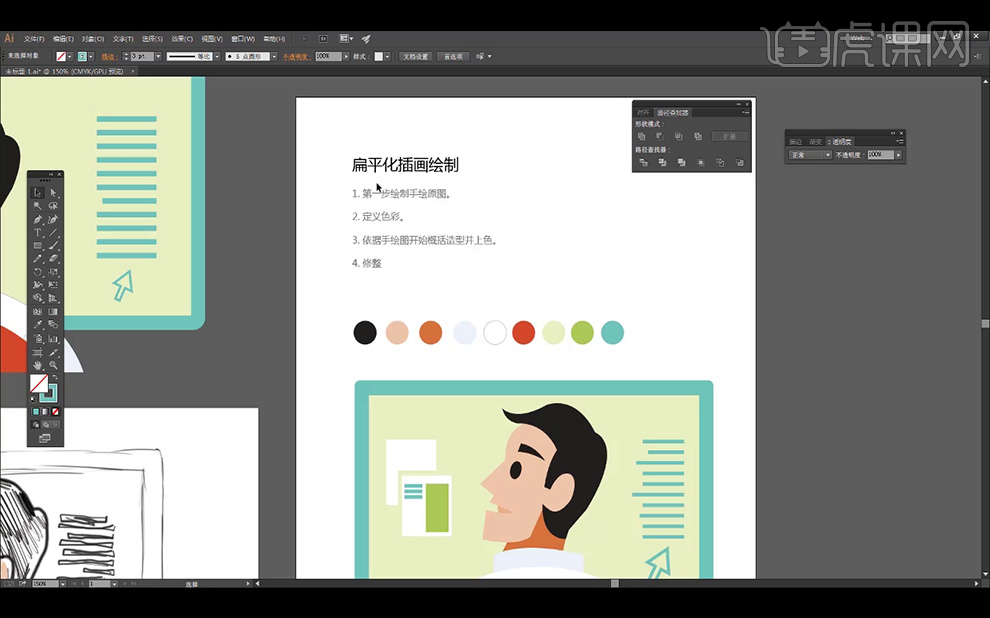
商业插画手绘教程之抽烟的猫
1.首先准备好草稿,用【秀丽笔】勾线,猫的面部表情可以画的夸张一些,因为要把它画的灵动一些。
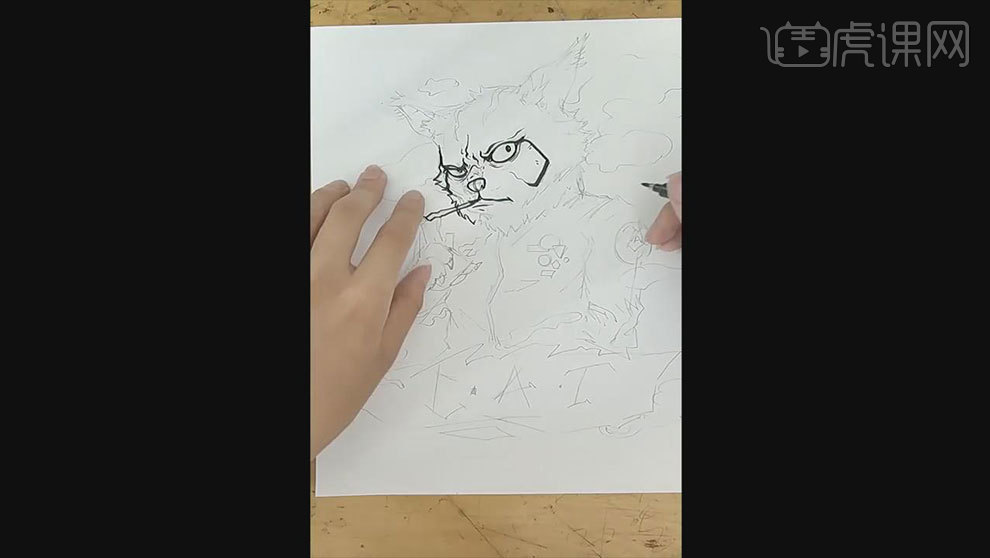
2. 接着画人物的外轮廓,猫的毛发可以画的细致一些,把每组毛发的走向和走势画出来就可以。香烟的烟雾可以作为装饰元素,画在画面上。
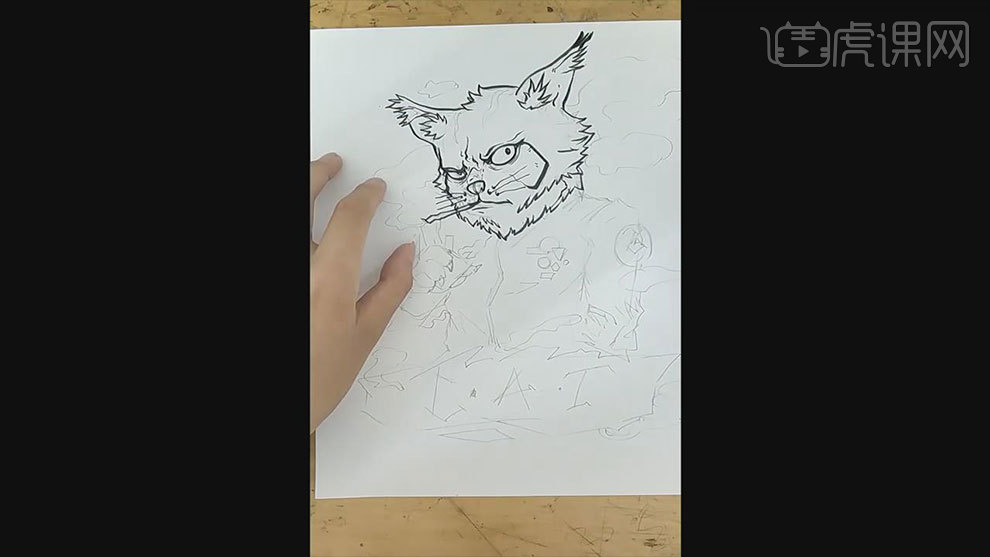
3. 接着来画衣服,机车服会有很多的反光和褶皱,在画的时候要耐心一些,多画一些细节。
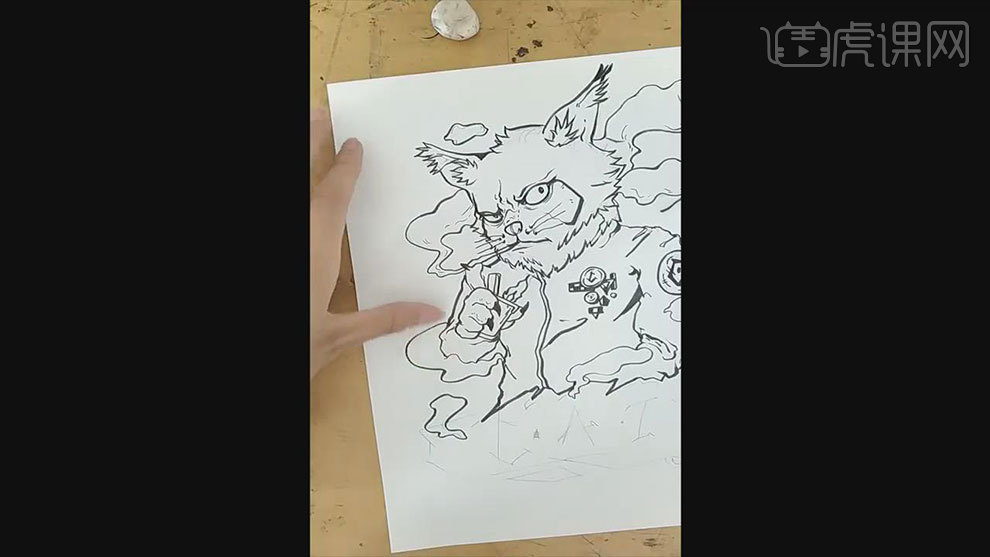
4. 接着用【黑色马克笔】填涂一下暗部,再用【灰色马克笔】画一下灰面的过渡,用【橙色马克笔】添加一些细节。
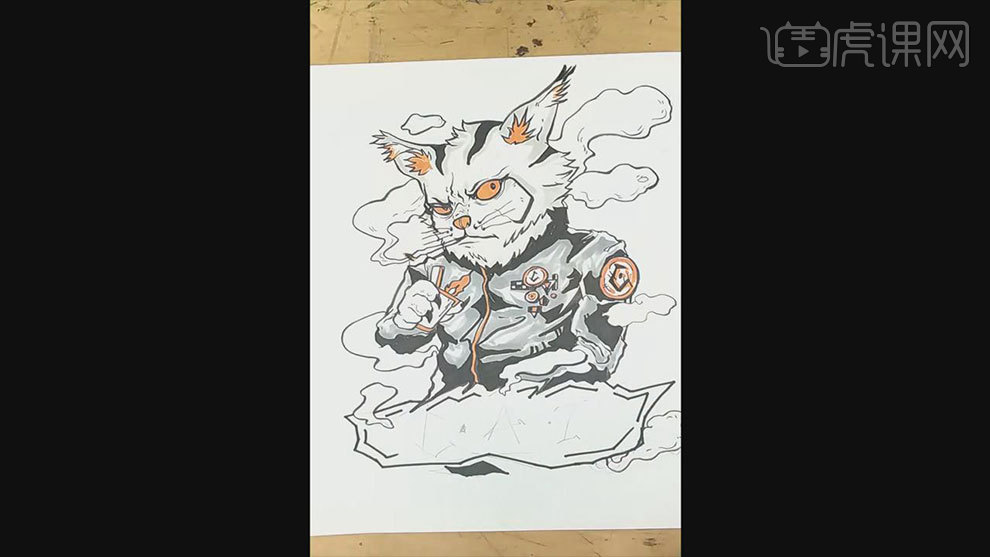
5. 接着用【橙色马克笔】填充一下背景,用【黑色马克笔】画一下文字,再用橙色勾一下边。最后用高光笔点上高光。
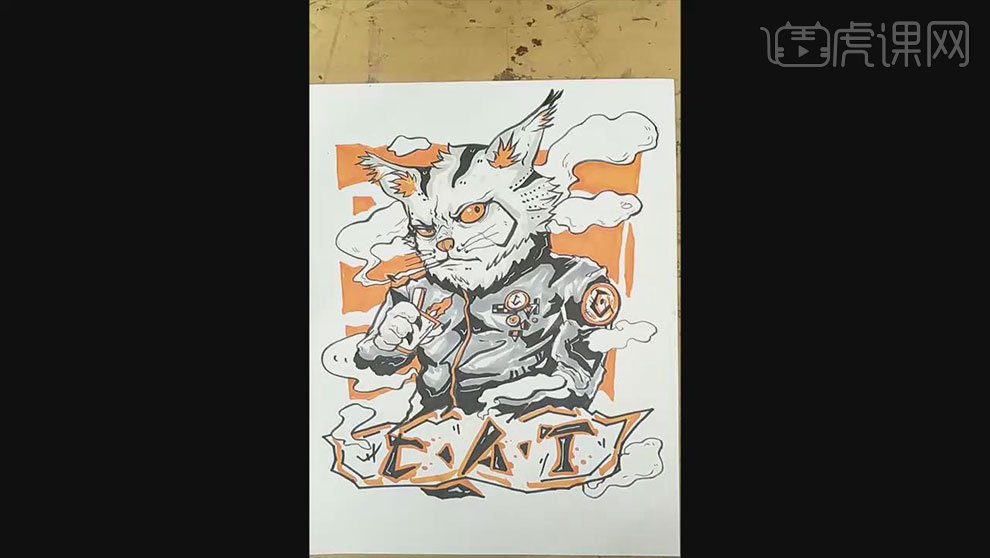
6.最终效果如图示。

商业插画手绘教程之宇航员space
1. 首先准备好草稿,用【秀丽笔】进行勾线,宇航员的头盔是有厚度的,再勾线的时候就要表现出来,画出头盔的体积感。
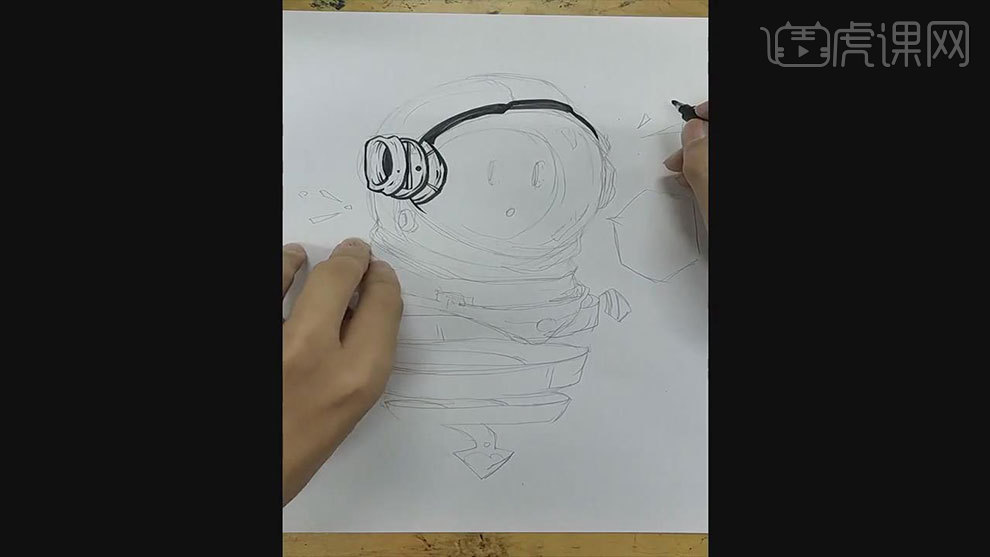
2. 宇航员是比较简单、单一的物体,画的时候要不断的添加细节,这样才能丰富人物,看上去也会细致一些。

3.在画一个物体在另一个物体的影子的时候,可以先用【秀丽笔】勾勒一下边缘,再用【马克笔】进行涂色。

4. 接着画宇航员的身体,衣服画的稍微柔软一些,与头盔的质感稍微做下区分。
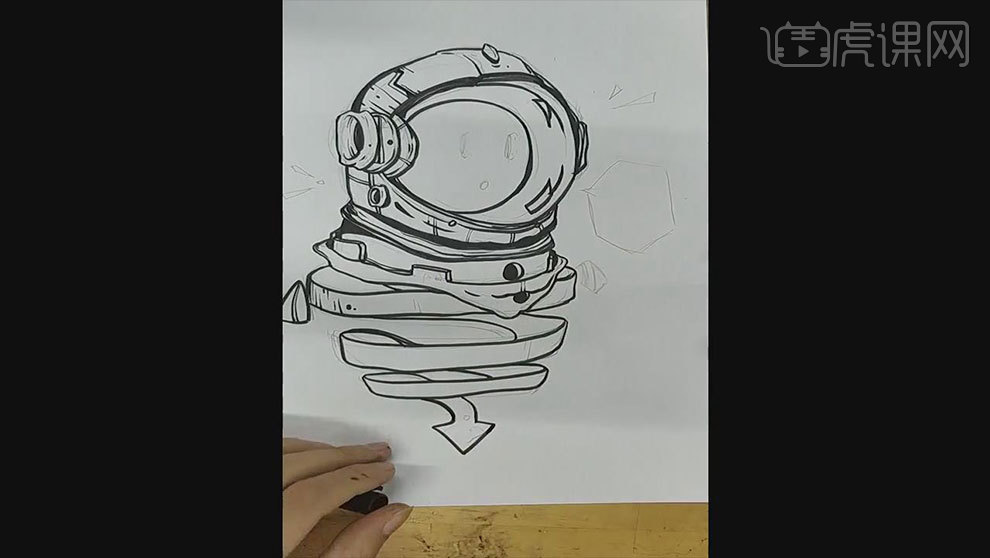
5. 接着画一下宇航员的高光和身体上的小细节,画完主体人物后,再适当的添加一点背景。
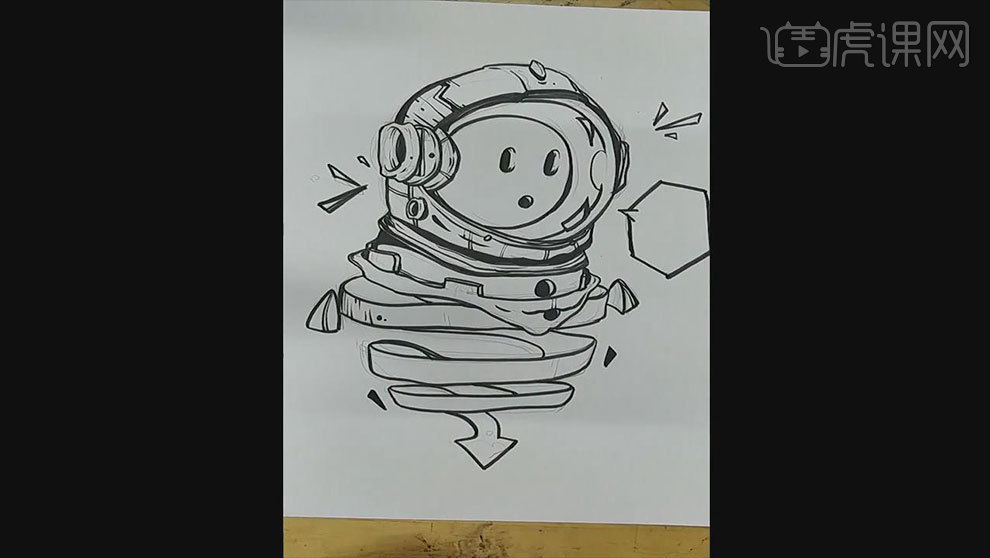
6. 接着用黑色马克笔在头盔里面画出阴影,接着把转折面涂上黑色。对话框也涂上黑色。
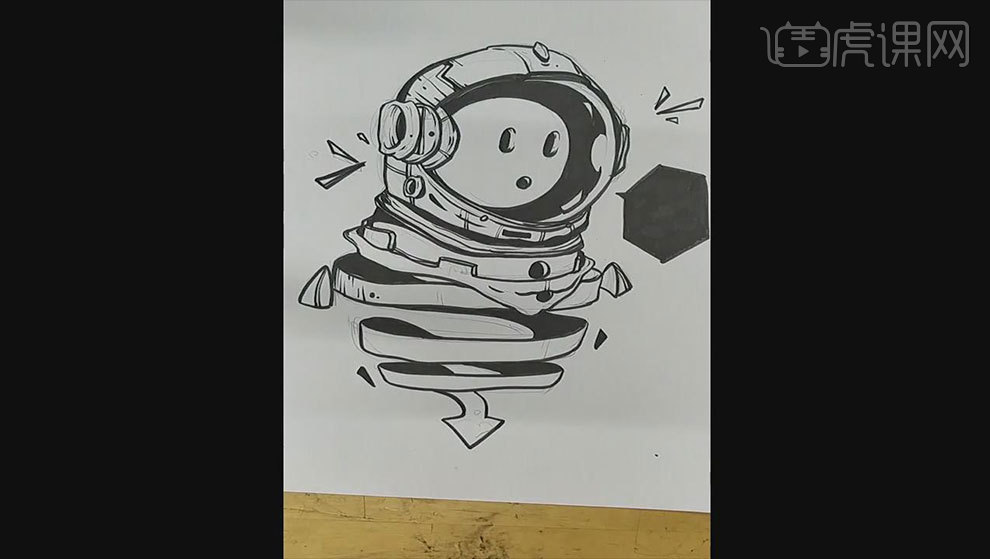
7.接着用灰色马克笔画一下人物的灰面,表达出宇航员的体积感。再用橙色马克笔给宇航员画一下大体的颜色。
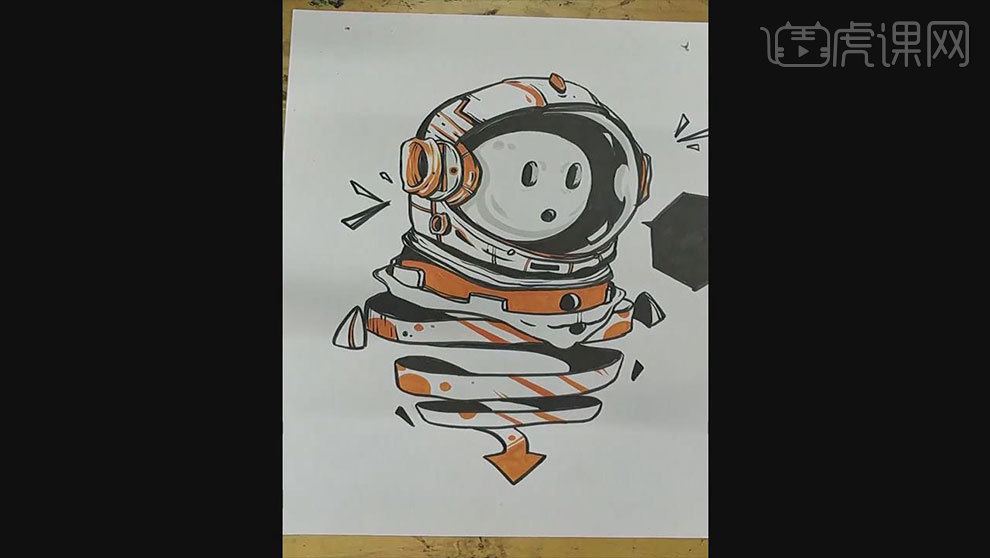
8.接着再用黑色马克笔加强一下对比度不够强的地方。接着再在宇航员后面添加一些氧气管或者电器管。

9. 接着要橙色马克笔在人物的外轮廓上勾勒一层,在人物周围添加一些动态线,丰富下画面。最后用【高光笔】在外轮廓上画上图案。
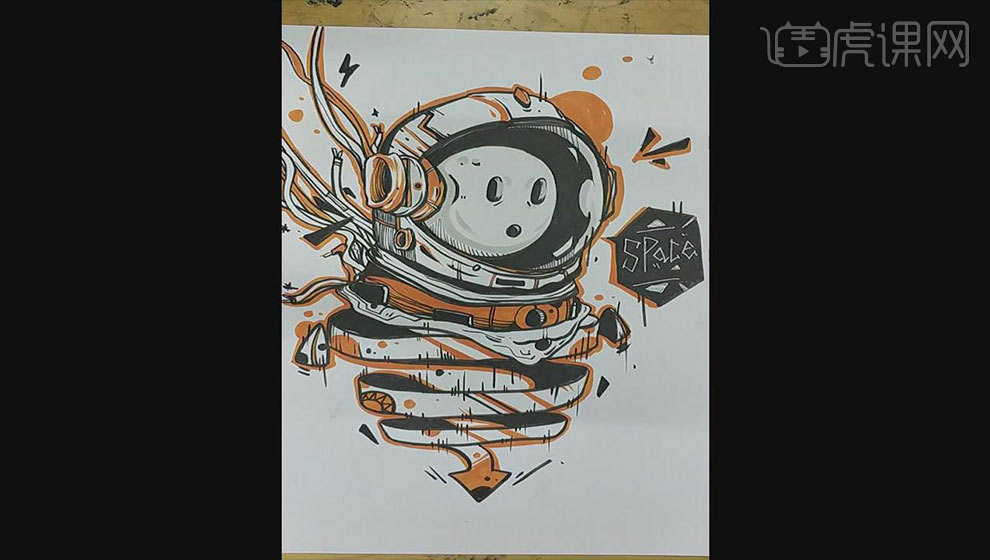
10.最终效果如图示。
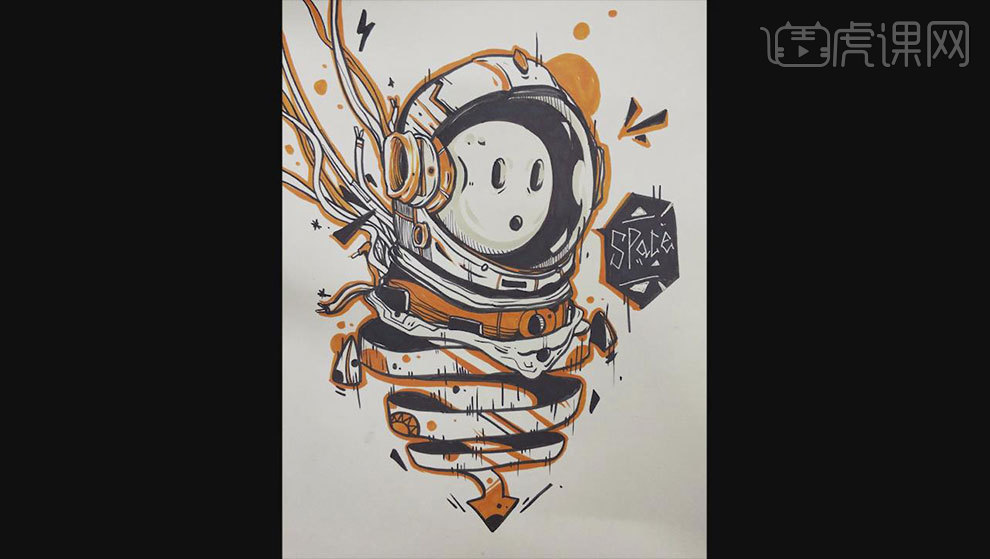
商业插画场景手绘教程之blue moon
1. 首先准备好线稿,接着用【秀丽笔】进行勾线,这节课是以森林为主题,画一个插画。
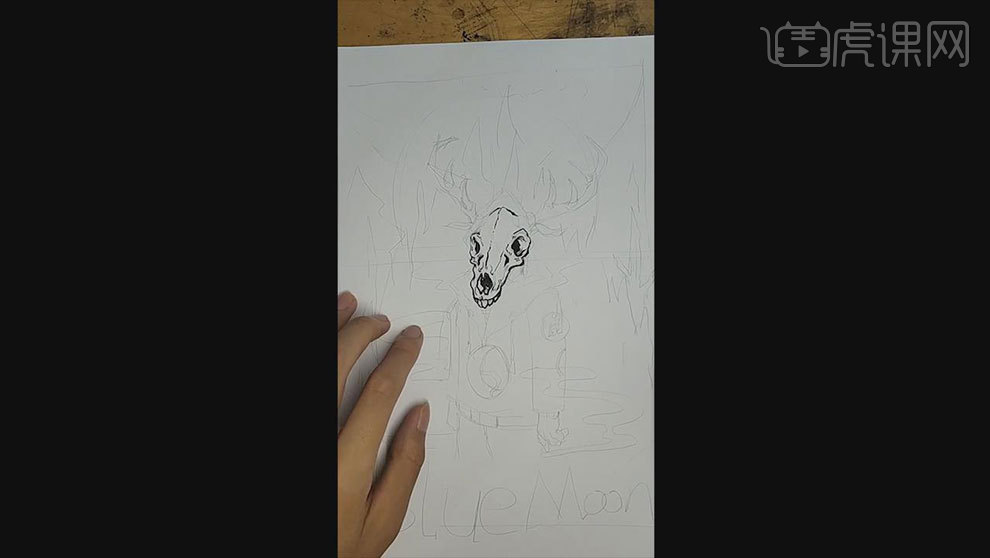
2. 在勾的时候要有耐心一些,一些小的体积,包括一些小的线段,要反复的检查一下,尽量的把体积感塑造的强一些。

3. 画鹿的犄角的时候可以适当的进行夸张,走线的时候在转折部分线条要过渡的柔一些,转折点的连接部分,将线条画的硬朗一些。
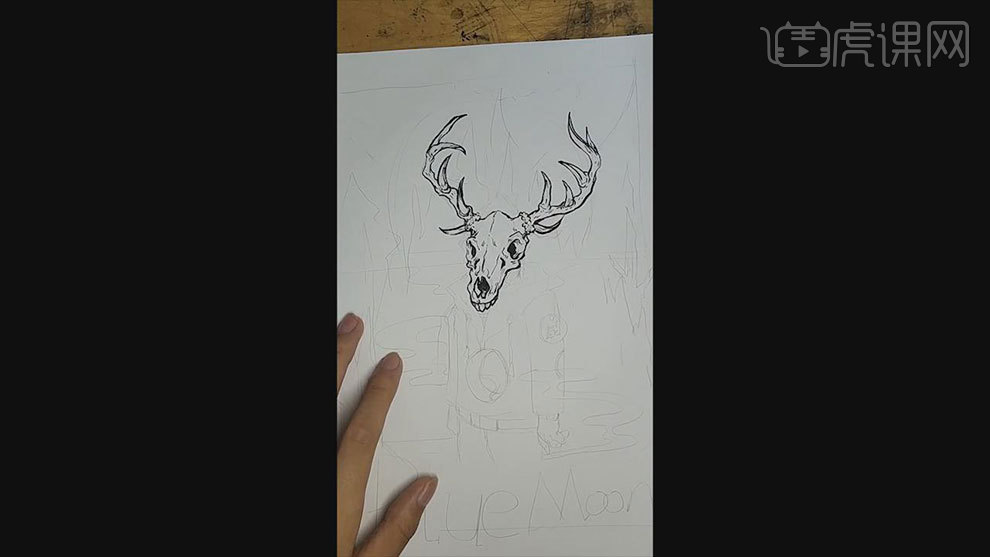
4. 接着勾勒一下衣服,这里衣服画的柔软一些,与骨头的坚硬形成对比。细节画的不要过多,一些小细节可以画的用心一些。
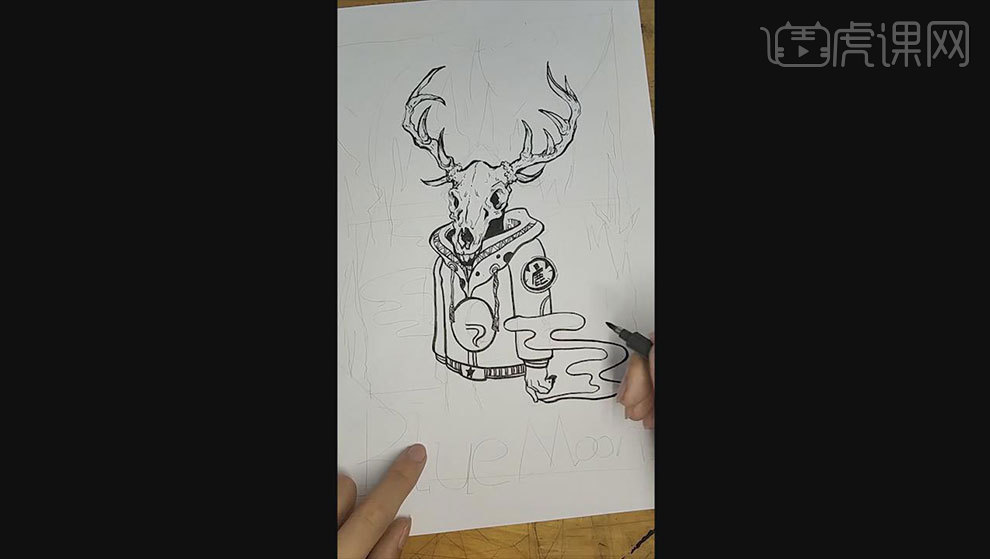
5.画的时候尽量吧体积感塑造在合适的范围内,身后小烟雾的效果也画一下,要注意线条的流畅性。裤子可以直接涂色。

6. 接着来画背景,画树的时候,先画出外轮廓,再画出一些小的装饰花纹。
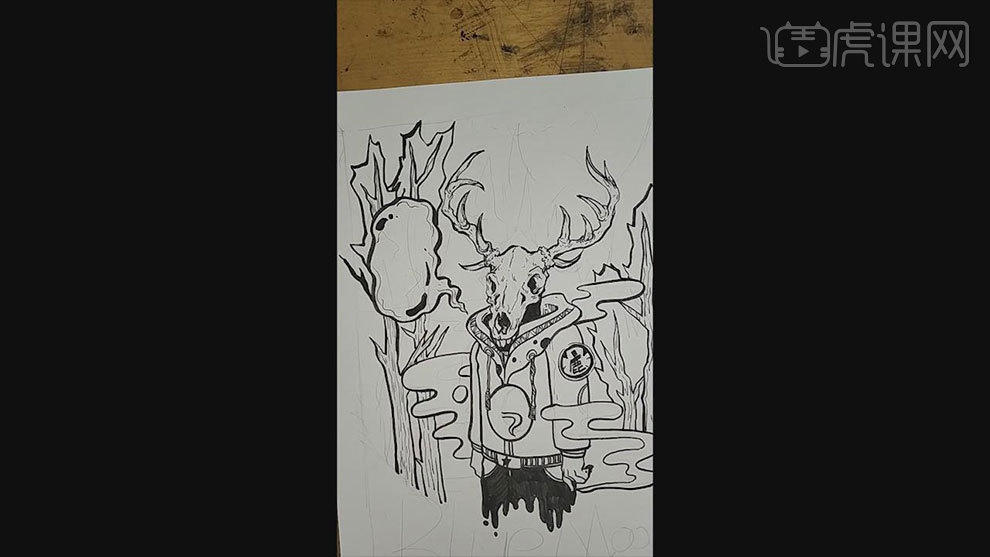
7. 接着将树后面的外轮廓涂黑,用【橡皮擦】将铅笔稿擦干净,接着把天空画上。
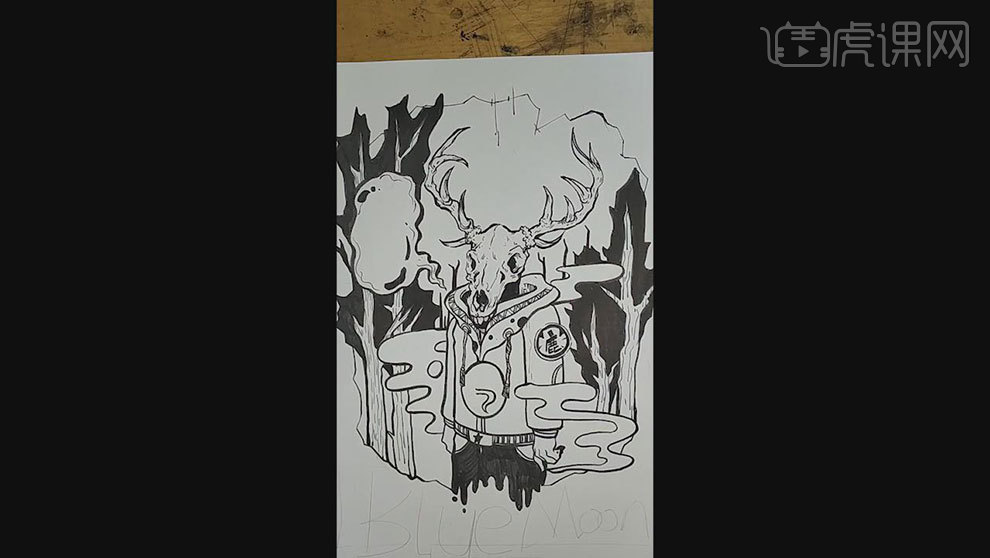
8. 接着用【B235】来给天空上色,先平铺一层底色,再给人物衣服上一些颜色。再用【秀丽笔】给树加点线条和圆点。
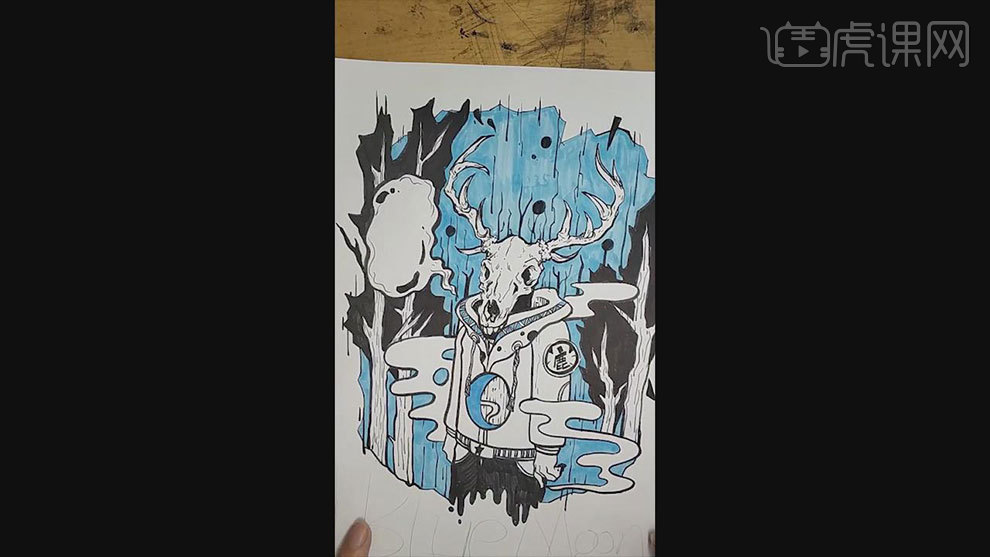
9. 接着用【B242】给人物衣服加上其他颜色进去,再强调一下天空的外轮廓。再用【YZ20】加强一下鹿的体积感,给背景添加一些细节。
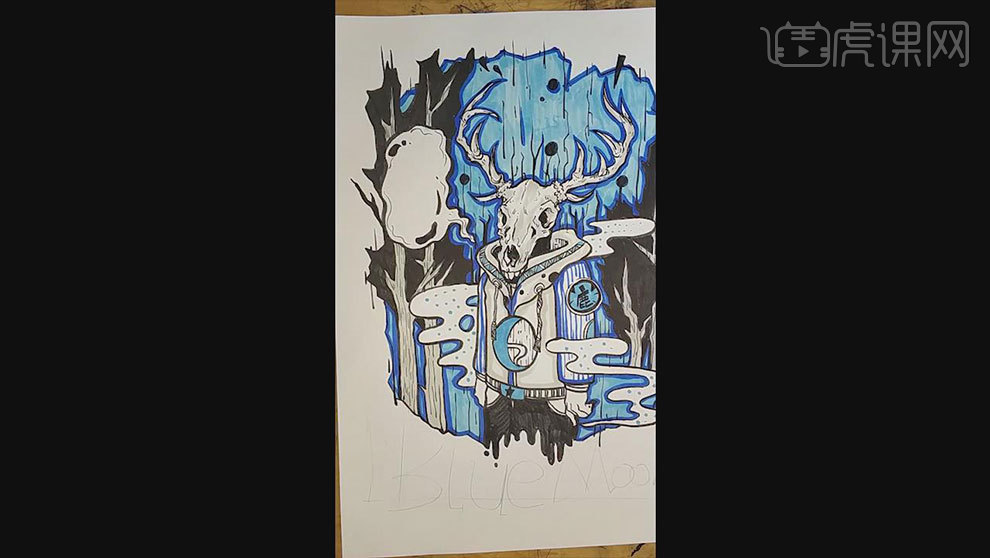
10. 接着用【秀丽笔】给画面加上文字,下方的文字用蓝色做出厚度。最后用高光笔给画面添加细节。
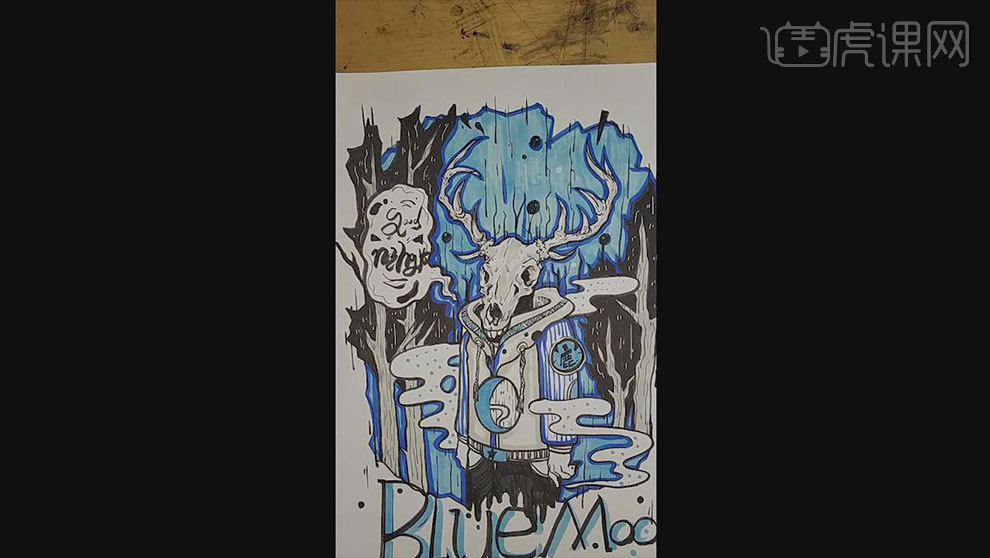
11.最终效果如图示。
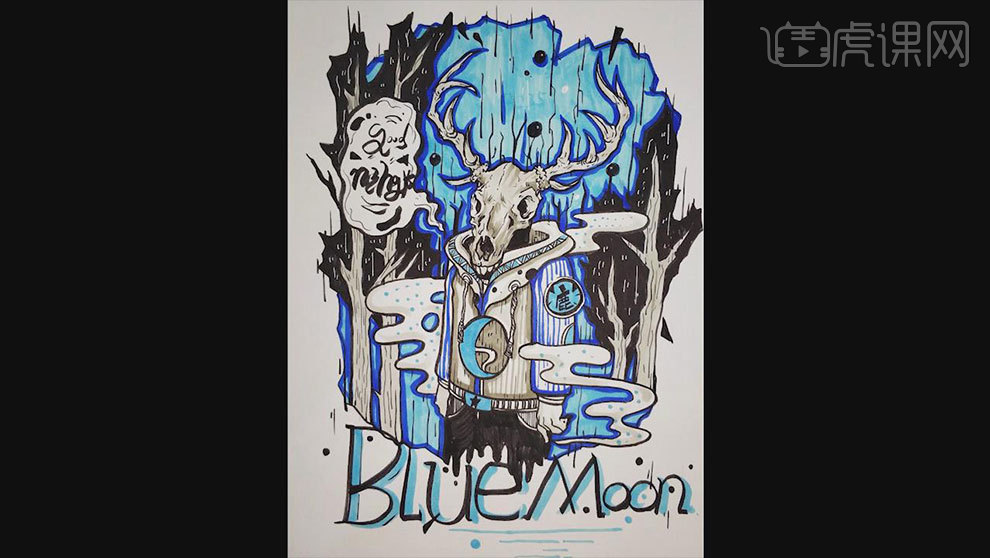
商业插画手绘教程之无脸男
1. 首先准备好草稿,接着用【秀丽笔】进行勾线,这次画了人脸从中间分开的形状,这样的话,比较注重对人脸结构的把握。
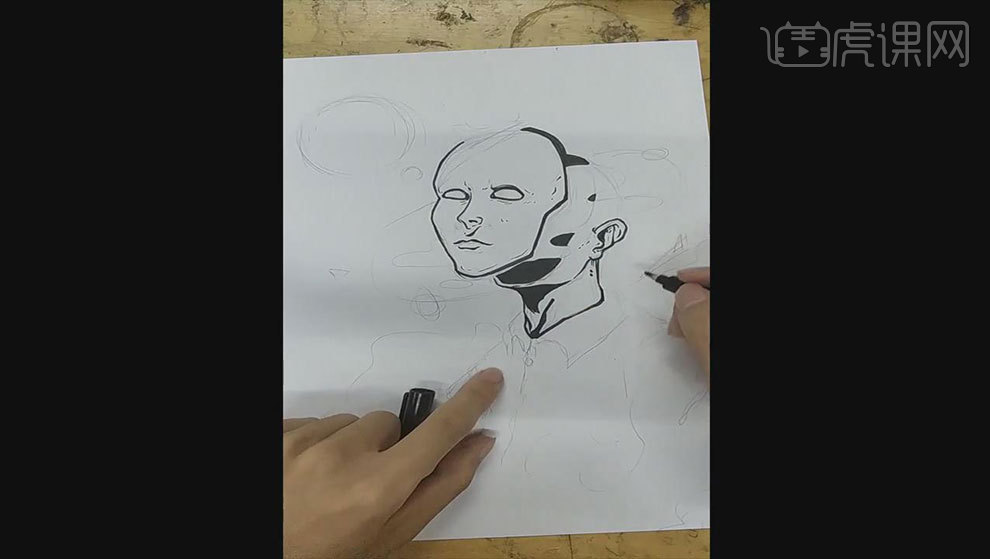
2. 接着画衣服的部分,注意衣领的部分,是最不容易画出体积感的地方,一些翻褶的结构要画出来。
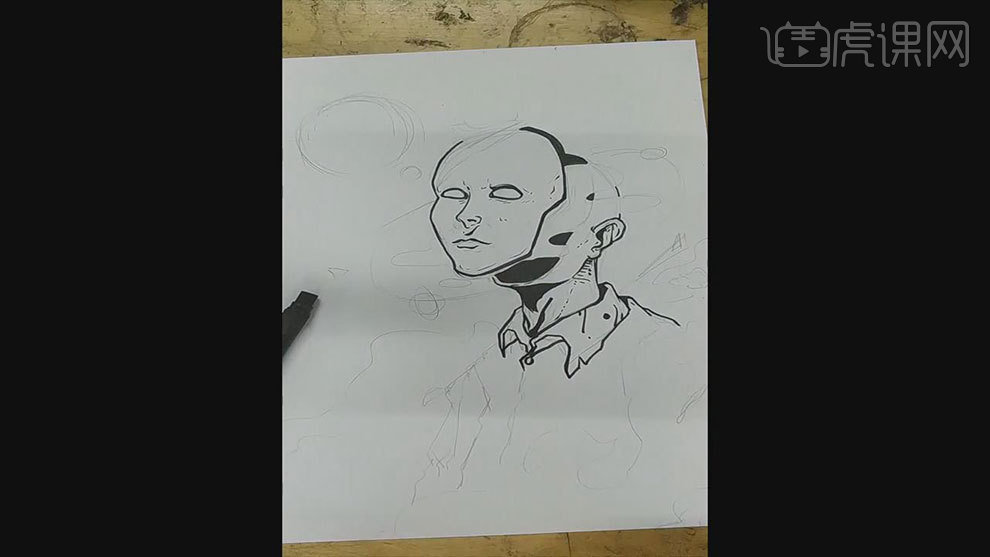
3. 接着继续画衣服,纽扣上添加上细节,衣服的褶皱要画出来。穿插着画一下烟雾,制作画面的氛围。
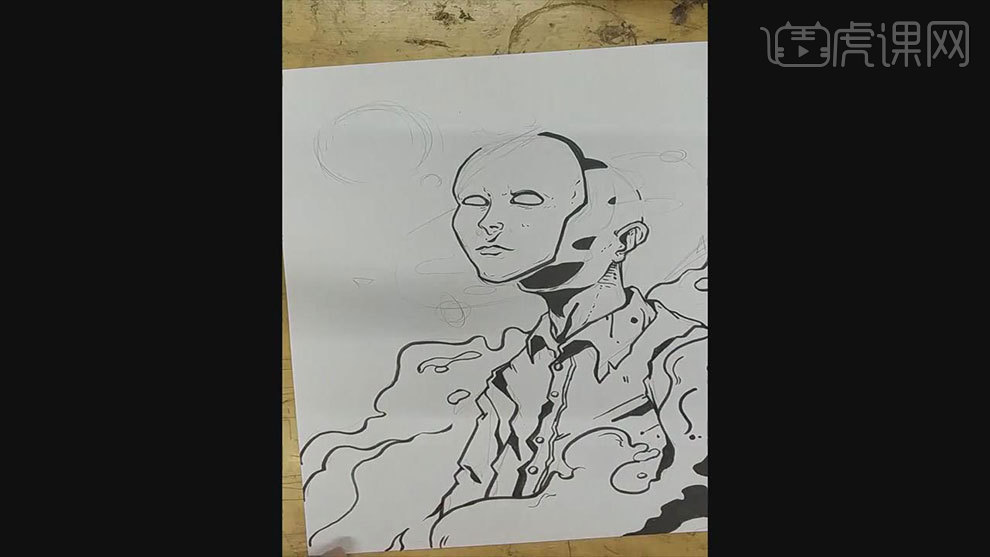
4.接着画一下背景的小效果,丰富下画面。接着用【橙色色马克笔】给画面进行上色,在人体结构的转折面画一下。
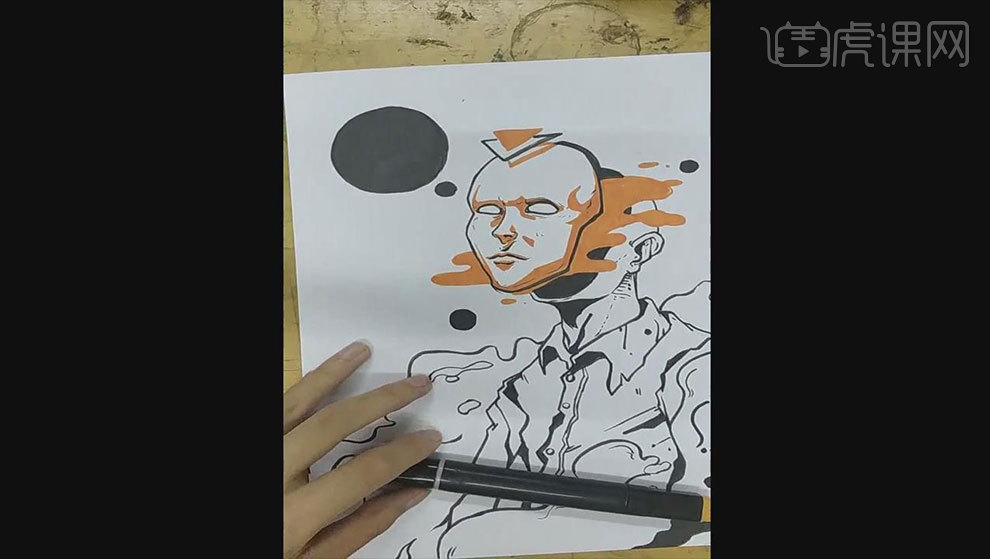
5. 接着用【YG20马克笔】过渡一下画面的灰面,做出体积感。
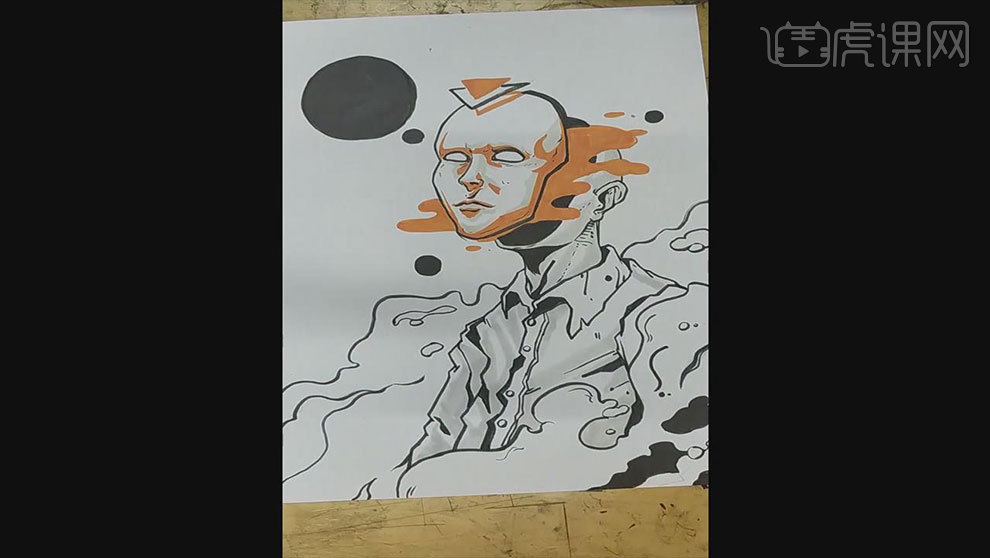
6. 接着给人物添加上环境色,衣褶上的反光也要适当的添加上,反光的光源不要乱了。接着来画云的效果。
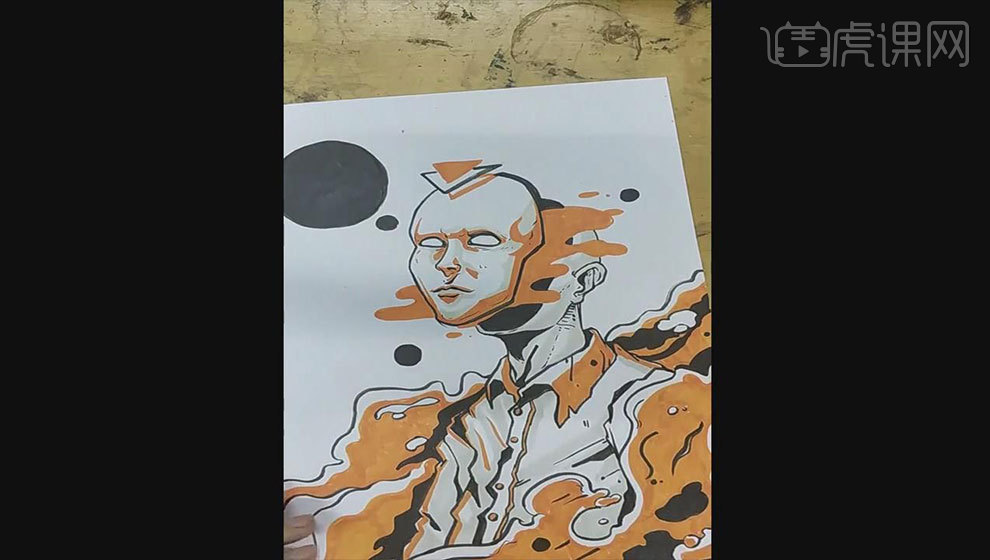
7. 接着给画面添加一点小细节,再人物身上和背景上加上一些小短线,圆球上添加上火焰效果。用高光笔在球上画一些图案。
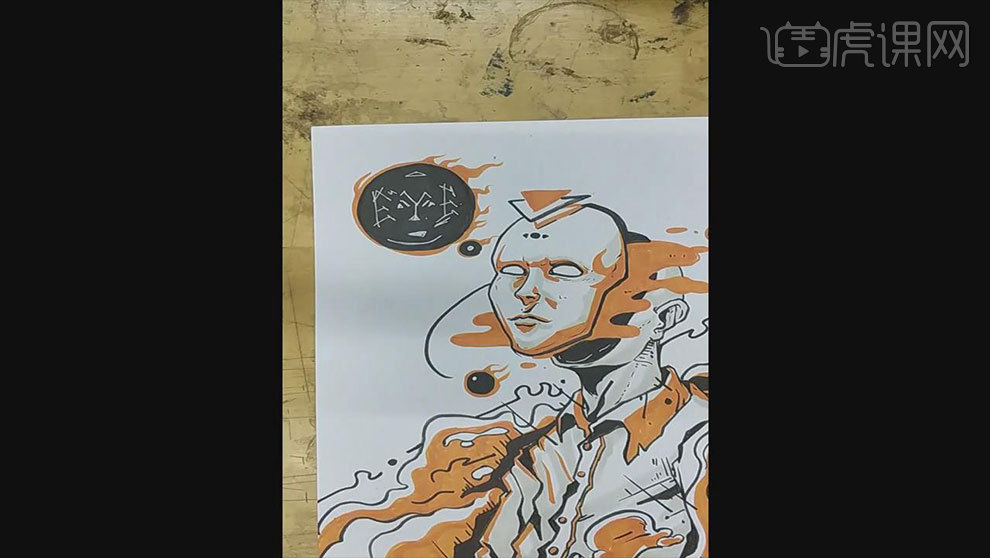
8.最终效果如图示。